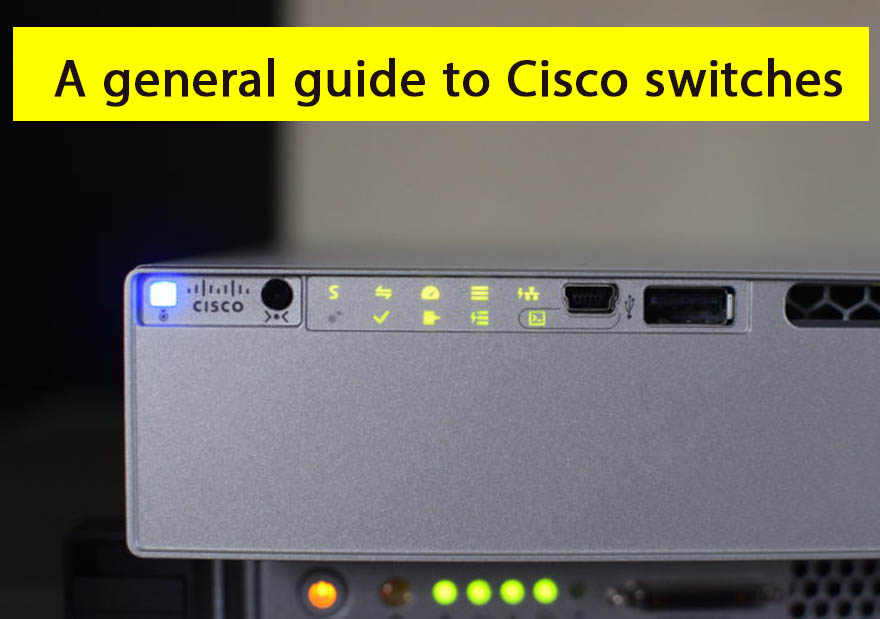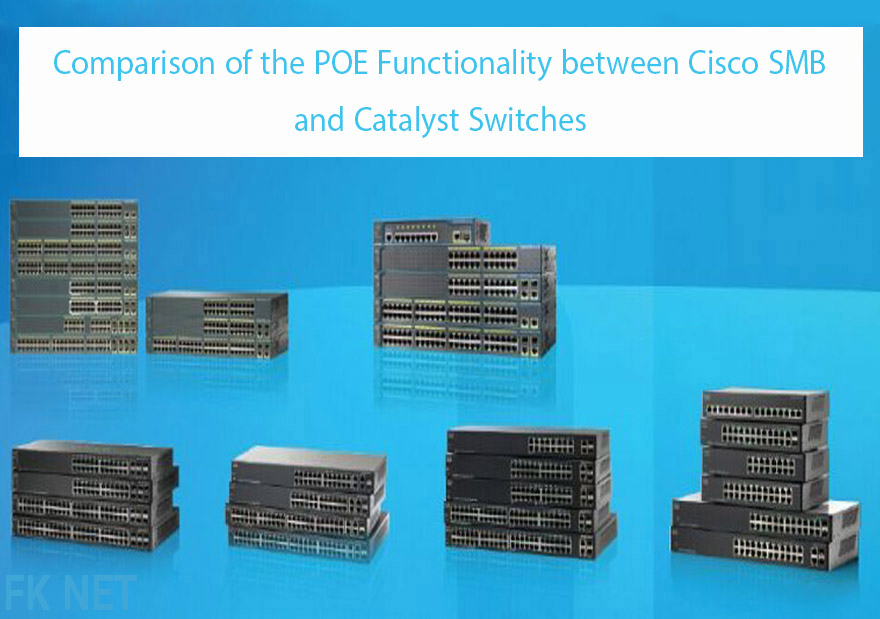آموزش ریکاوری IOS سوئیچ یا روتر سیسکو در محیط ROMMON
هر کسی که با Cisco IOS کار می کند ، می داند وقتی یک IOS به اشتباه از فلش پاک می شود یا IOS Image موجود در فلش خراب می شود چقدر سخت است. دستگاه های سوئیچ یا روتر سیسکو به بوت شدن در محیط ROMMON ادامه می دهند. روش معمول XMODEM بسیار طاقت فرسا و طولانی است . اگر فایل حدود ۲۵ مگابایت باشد روند کپی کردن IOS Image ممکن است بیش از ۹ ساعت طول بکشد اما بازگشت مجدد IOS به سوئیچ با استفاده از USB بسیار سریع است. شما می توانید این کار را در کمتر از یک ساعت انجام دهید ، در ادامه با نحوه ی انجام آن به طور کامل آشنا می شوید.
ریکاوری سوئیچ و روتر سیسکو با استفاده از USB و بدون نیاز به XMODEM
در مثال زیر از Cisco Catalyst 2960X استفاده شده است:
در ابتدا مطمئن شوید که دستگاه IOS شما دارای پورت USB است ، به این ترتیب ، ما برای فرمت درایو فلش USB به روشی نیاز داریم که IOS آن را تشخیص می دهد ، قابل ذکر است که فرمت فایل باید FAT16 (یا FAT ) باشد.
توجه : فرمت FAT32 و FAT-EX توسط دستگاههای Cisco IOS پشتیبانی نمی شوند.
درایو USB باید کوچکتر یا برابر با ۲ گیگابایت باشد ، اگر درایو USB کوچکتر از ۲ گیگابایت ندارید راه بسیار ساده ای برای کم کردن حجم آن وجود دارد که در آینده ای نزدیک حتما به طور مفصل در خصوص این مبحث توضیح داده خواهد شد …
در این مرحله آپشن هایی وجود دارد که هنگام فرمت کردن درایو USB به FAT روی کامپیوترباید بررسی شوند.
توجه : تیک Quick Format را فعال نکنید.
بعد از اتمام فرمت ، Cisco IOS Image را روی درایو USB قرار دهید ، سوئیچ یا روتر را روشن کنید ، مشاهده می کنید که دستگاه ها به حالت ROMMON درمی آیند.
درایو فلش USB را در پورت USB قرار دهید ، اطمینان حاصل کنید که سوئیچ سیسکو قادر به خواندن IOS Image بر روی USB است. دستور dir usbflash0 را صادر کنید :
حالا boot usbflash0: C2960X-universalk9-mz.152-7.E2.bin را وارد کنید تا سوئیچ با استفاده از تصویر روی USB بوت شود.
ممکن است با وجود اینکه مرحله بالا را به درستی طی کرده باشید ولی سوئیچ شما به حالت ROMMON بازگردد ( نباید این اتفاق بیفتد).
در صورت بروز چنین مشکلی نگران نباشید و مرحله ی بالا را یکبار دیگر تکرار کنید.
پس از اجرای این مرحله فلش IOS Image ندارد ، و باید تصویر را روی فلش سوئیچ کپی کنیم.
برای کپی کردن روی سوئیچ سیسکو و یا PC مراحل زیر را اجرا کنید
روی سوئیچ :
en
conf t
int vlan 1
ip address 10.10.10.1 255.255.255.0
no shut
ip ftp username cisco
ip ftp password cisco
exit
روی PC :
Control Panel >>
Network and Internet >>
Network Connections >> Ethernet >>
Properties >> Internet Protocol Version 4 (TCP/IPv4)
اطمینان حاصل کنید که قادر به Ping یکدیگر هستید (از Ping سوئیچ ۱۰٫۱۰٫۱۰٫۲ و از Ping لپ تاپ ۱۰٫۱۰٫۱۰٫۱)
زمانی که هم کامپیوتر و هم سوئیچ به اتصال IP شان فعال شدند ، دستور زیر را صادر کنید :
: Copy FTP : Flash
آدرس آی پی FTP server (10.10.10.2 – به عنوان مثال ) و نام فایل (c2960x-universalk9-mz.152-7.E2.bin – به عنوان مثال ) را ارائه دهید.
مطمئن شوید که علامت تعجب (!) نمایش داده شود و نه نقطه (.) اگر نقطه نمایش داده شد ، به این معنی است که یا اتصال IP وجود ندارد یا FTP server (T) به درستی تنظیم نشده است.
صنعت چاپ و با استفاده از طراحان گرافیک است.
برای اطمینان از اینکه فایل IOS bin را در فلش سوئیچ مشاهده می کنید ، دستور dir را صادر کنید.
قبل از بارگیری مجدد با صدور sh ver مطمئن شوید که ریجستر پیکربندی مقدار درستی است.
سوئیچ را با دستور Reload بارگیری کنید ، برای ذخیره پیکربندی ” No “را وارد کنید – به این معنی است که نصب جدیدی از IOS را در بوت دریافت می کنید.
تیم اِف کِی نِت تلاش خود را برای ارائه مطلبی مفید انجام داد ، امیدواریم که توضیحات این مطلب مفید واقع شده باشد و باعث جلوگیری از انتقال IOS Xmodem و صرفه جویی در وقت شما شود.